Excel tiene muchas funciones para crear programas que son útiles en la vida cotidiana. Ya sea para necesidades profesionales o personales, una simple hoja de cálculo puede reemplazar una aplicación completa especialmente diseñada para una tarea determinada. En este tutorial, veremos cómo usar las funciones vlookup y hlookup en Excel.
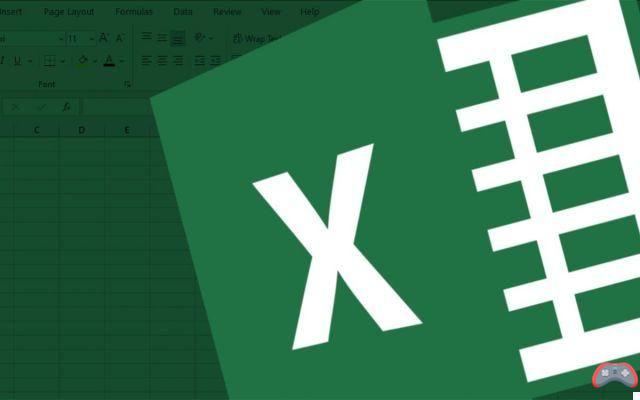
Buscarv et investigacion son dos de las funciones más utilizadas en Excel. Se utilizan para encontrar datos en una hoja de cálculo densa o incluso en hojas de cálculo externas. Suponga que tiene una hoja de Excel que representa la base de datos de clientes de una empresa. Cada cliente tiene una identificación (referencia) y diversos datos asociados a su perfil.
Queremos crear una fórmula para recuperar el correo electrónico de un cliente después de seleccionar su referencia de una lista desplegable de Excel. Una de esas posibilidades es mediante el uso de la función vsearch o hsearch.
Vsearch y hsearch: ¿cómo usarlos?
Searchv y searchh en Excel permiten, como su nombre indica, recuperar o buscar información en un rango de datos y devolver un valor correspondiente a esta referencia. Un ejemplo explicado de forma sencilla es el siguiente: encuentra el cliente cuya referencia es R03 en la playa A2 a D5 y obtener su dirección de correo electrónico. Veremos cómo traducir esta consulta a una fórmula en Excel.
Pero antes de llegar a eso, especifiquemos que la diferencia entre vresearch y hresearch radica en el significado de la búsqueda. V para vertical (columna) y H para horizontal (fila). He aquí cómo usarlos en una fórmula:
- Lookupv(valor_buscado; matriz; columna; valor_cercano)
- Lookuph(valor_buscado; matriz; fila; valor_cercano)
- Valor buscado : este es el valor que debe buscarse en el rango o matriz para obtener datos específicos que le conciernen
- matrice : este es el rango de celdas en el que se encuentra el valor a buscar
- Número de columna o fila : este parámetro corresponde al número de la columna (chevlookup) o fila (hlookup) que contiene el resultado esperado. Cuente desde la primera columna del rango seleccionado, no desde la primera columna de la hoja de cálculo
- Valor de cierre : es un argumento lógico (o booleano) que solo puede tener dos estados: verdadero o falso. Se utiliza para indicar si desea recuperar un resultado con un valor cercano o un valor exacto correspondiente al valor_buscado. Muy a menudo, buscamos un resultado que corresponda exactamente al valor buscado. Para hacer esto, debe ingresar el argumento Falso.
Lea también: Cómo redondear hacia arriba o hacia abajo en Excel
Caso práctico
Finalmente, aquí hay un ejemplo concreto que ayudará a comprender mejor todas estas explicaciones. Vamos a crear una fórmula para obtener la dirección de correo electrónico de un cliente ingresando su referencia en una celda. Para ello, utilizaremos la fórmula vsearch ya que las referencias se enumeran una tras otra de forma vertical.
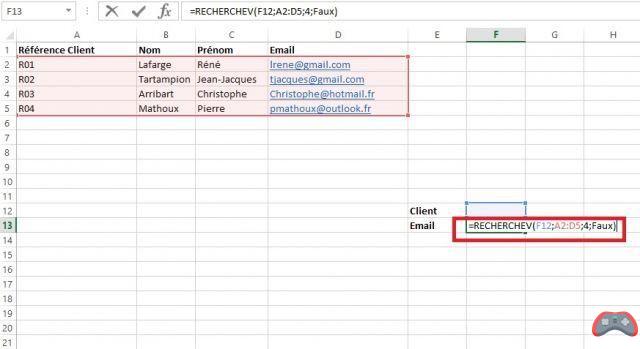
Como puede ver en la captura de pantalla anterior, la fórmula se ve así: =BUSCARV(F12;A2:D5;4;FALSO). Tenemos la base de datos (rango de celdas) por un lado. Cubre las primeras 5 filas de las columnas A a D.
Más abajo, en las columnas E y F, creamos dos filas para buscar un valor y devolver el resultado correspondiente. En este caso, la celda F12 debe contener el valor a buscar (referencia del cliente). La celda F13 contiene la fórmula para recuperar el correo electrónico del cliente.
- Así que el primer argumento de nuestra fórmula es F12 ya que buscaremos la referencia ingresada en esta celda
- El segundo argumento es A2: D5 que corresponde al rango o matriz que contiene tanto la referencia como el valor buscado
- El tercer argumento es el número. 4 que corresponde al índice de la columna que contiene el resultado buscado. En este caso, los correos electrónicos están en la columna D, que es la cuarta columna a partir de la primera columna del rango seleccionado.
- Finalmente, el argumento FALSO se usa para buscar la coincidencia exacta. No hace ninguna diferencia aquí ya que es una cadena.
Al validar la fórmula, la celda muestra un error N/A, lo cual es completamente normal. Para mostrar un valor, debe ingresar la referencia de un cliente en la celda F12 para recuperar su correo electrónico que, por lo tanto, se mostrará en la celda que contiene la fórmula de búsqueda (F13).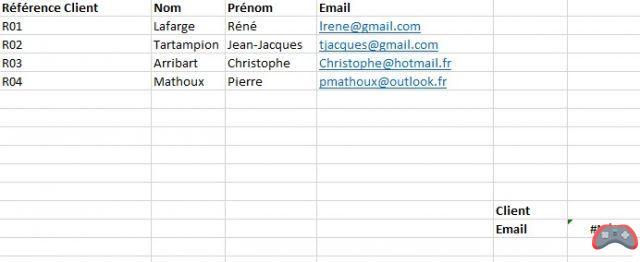
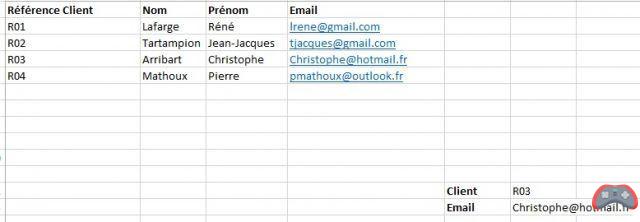
Eso no es muy complicado. El funcionamiento es prácticamente el mismo para la función Findh, que debe utilizarse si la lista de la fuente de búsqueda está dispuesta horizontalmente, lo que no es el caso en nuestro ejemplo.
El equipo editorial te aconseja:
- Cómo redondear en Excel (hacia arriba o hacia abajo)
- Cómo proteger con contraseña un documento de Word o Excel
- Pase de salud: cómo descargarlo, dónde usarlo, qué necesita saber


























